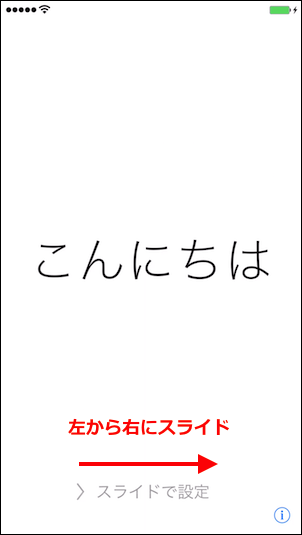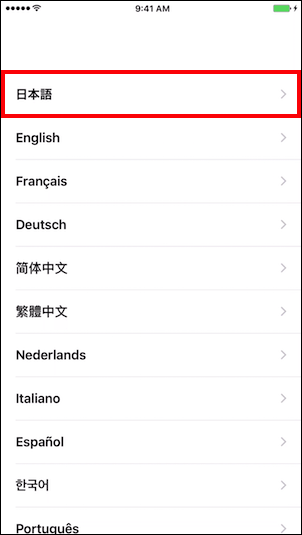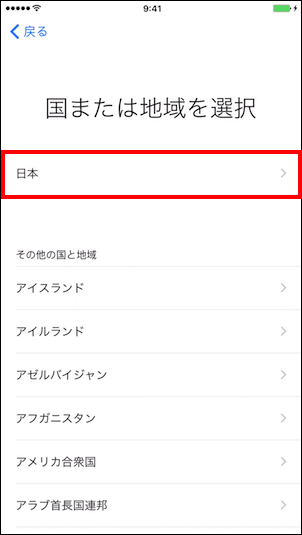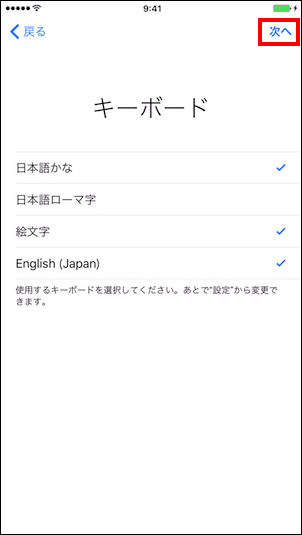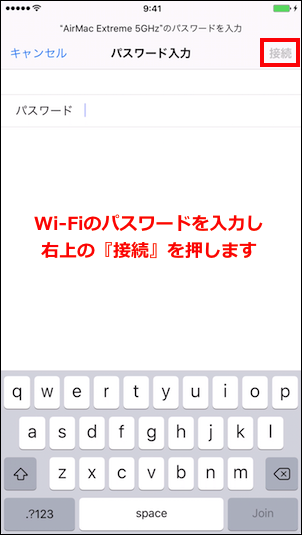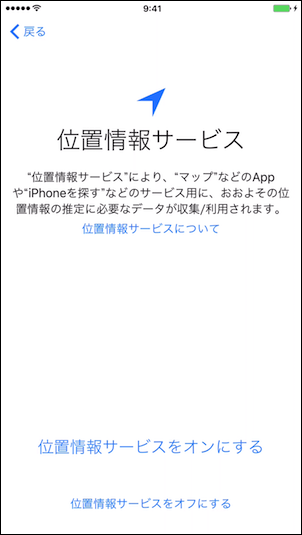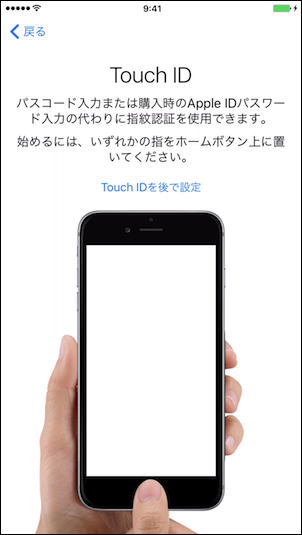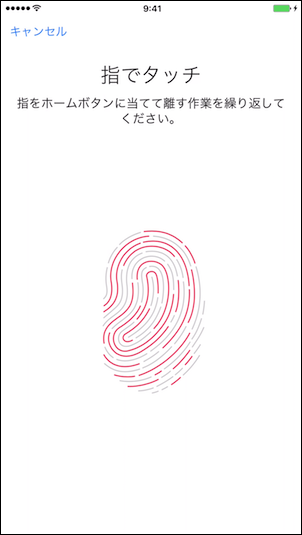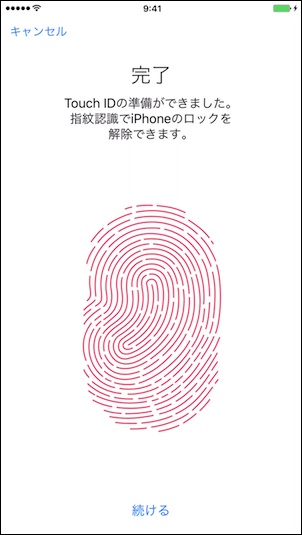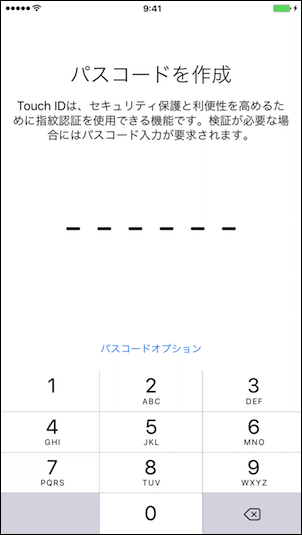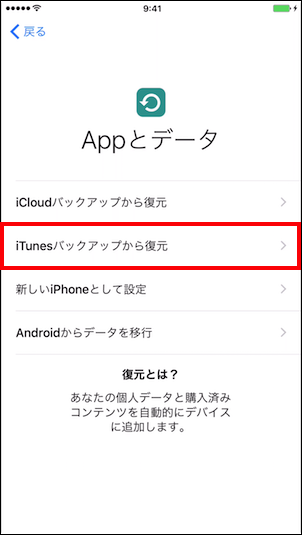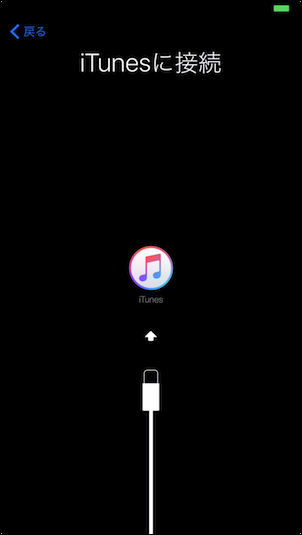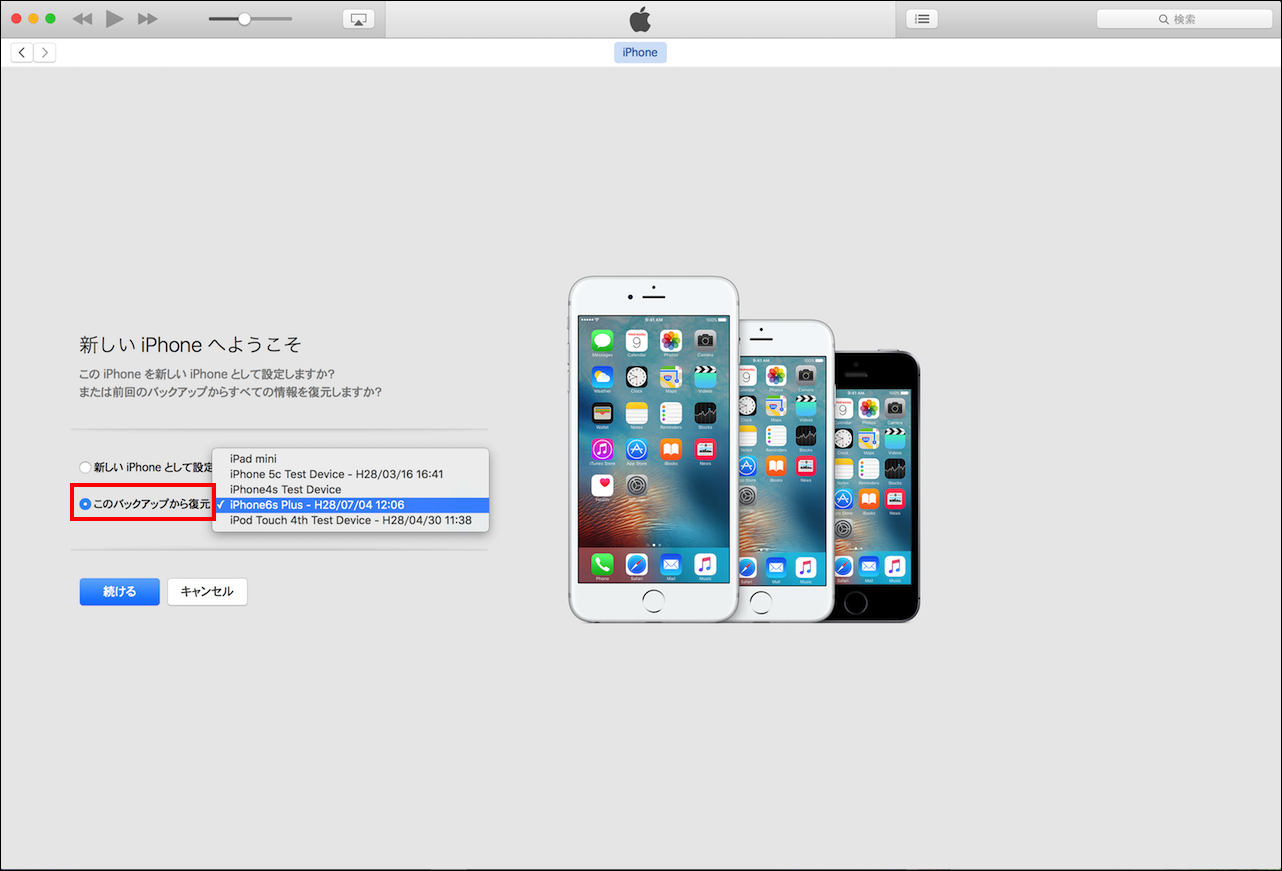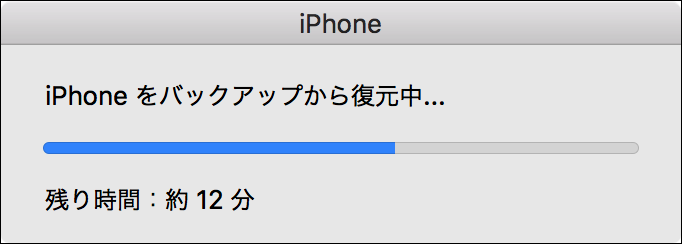iTunesバックアップから復元
① スライドして次に進み、『言語』『国または地域を選択』『キーボード』の順に進みます。
※ 任意で選択可能ですが、一般的には上記のままで『次へ』を押します。
② お使いのWi-Fiを選択します。
③『位置情報サービス』を設定します。
※ 任意で選択可能ですが、一般的には『位置情報サービスをオンにする』を選択します。
④『Touch ID』を設定します。
⑤『パスコード』を設定します。
6桁のパスコード以外を設定する場合は『パスコードオプション』を押します。
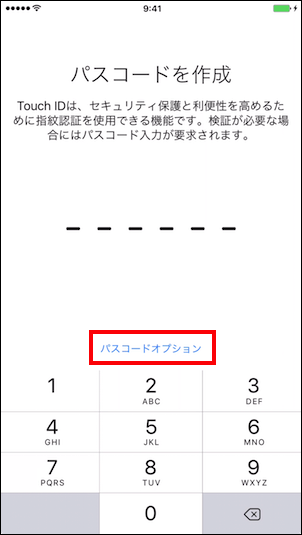
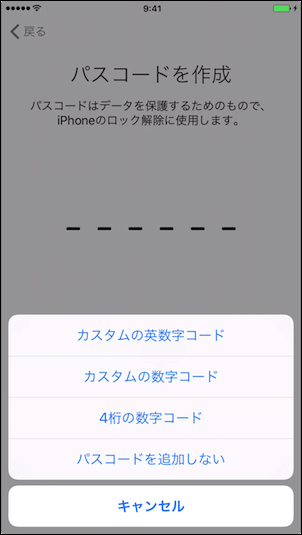
※ Touch IDを設定した場合は『パスコードを追加しない』は表示されません。
⑥『iTunesバックアップから復元』を押すと『iTunesに接続』するよう求められるのでMacやPCに接続します。
⑦『このバックアップから復元』にチェックをし、iPhoneに戻すバックアップを選択し『続ける』を押します。
※ 暗号化バックアップを復元の場合は以下のように表示されるので、暗号化バックアップ作成時に設定したパスワードを入力します。
(このパスワードを忘れた場合は復元不可能です)
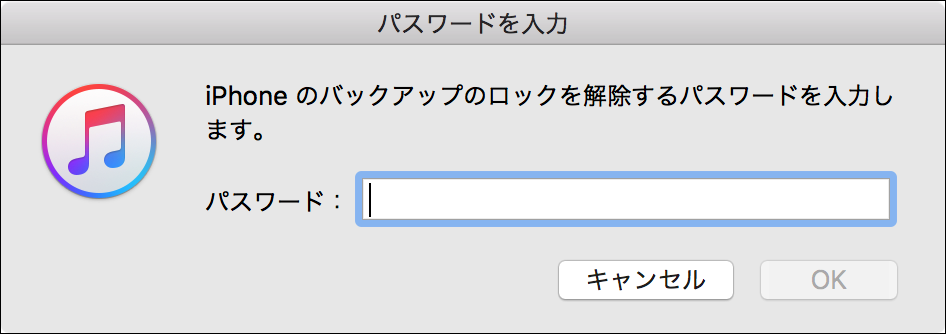
⑧ 復元が開始され、残り時間が表示されたら完了まで待ちます。
完了をもって『iTunesバックアップからの復元』の完了となります。
本稿で使う参照リンク先
Appleサポートページ内
- 投稿タグ
- Android, iPhone / iPad, データ移行, 初期設定, 復元